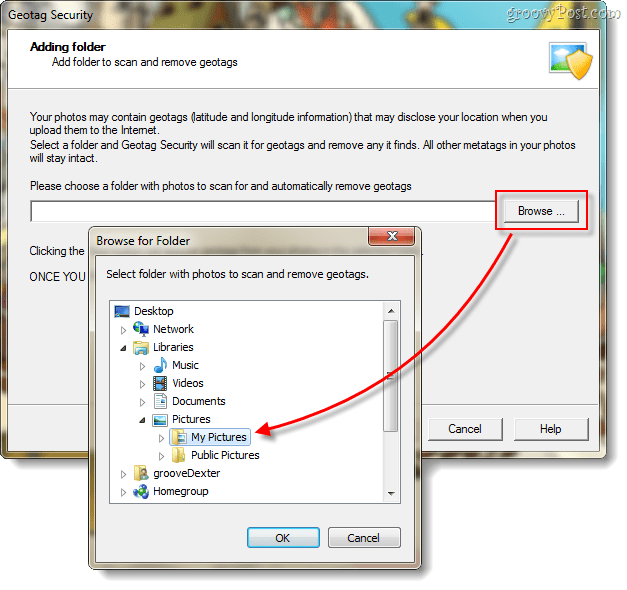GroovyTip: Kako združiti datoteke PDF v macOS z uporabo predogleda
Apple Pdf Mac Os / / March 19, 2020
Nazadnje posodobljeno dne

Želite hiter, enostaven in brezplačen način združevanja PDF-jev na Macu? Uporabite predogled!
Predogled je vgrajen pregledovalnik slik in pregledovalnik PDF v macOS-u. Ime je sicer nekoliko zavajajoče, saj je Preview sposoben narediti nekaj nalog pretvorbe in urejanja svetlobe, kot je izvoz v PDF ali pretvarjanje PDF-ja v JPG. S svojim Mac računalnikom lahko celo združite posamezne datoteke PDF v večstranski PDF, tako da združite datoteke PDF.
Združite PDF v računalniku Mac z uporabo predogleda
Obstajata dva enostavna načina združevanja PDF-jev v predogled, da ustvarite večstranski PDF. Pokazal vam bom oba.
1. način: Povlecite sličice za združevanje dokumentov PDF
Če želite stran dodati PDF-ju, odprite prvi PDF v predogledu in kliknite Pogled in potem Sličice razkriti stransko vrstico.
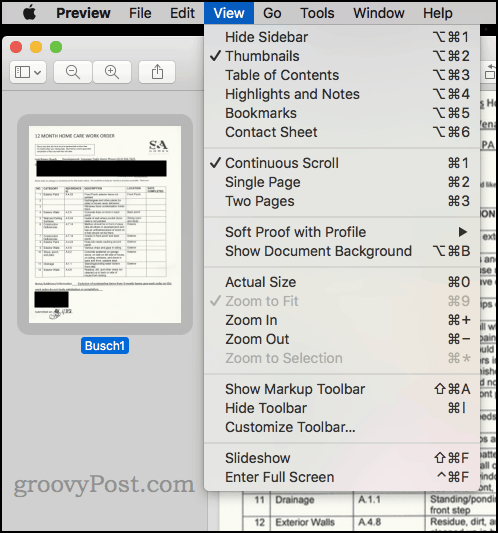
Odprite drug PDF v drugem oknu za predogled. Če tega še niste storili, si oglejte stransko vrstico s klikom Pogled in potem Sličice. Zdaj povlecite sličico strani iz enega PDF-ja v stransko vrstico drugega PDF-ja. Zadržite lahko tudi ukaz, da izberete več sličic, ki jih povlečete na drug PDF.
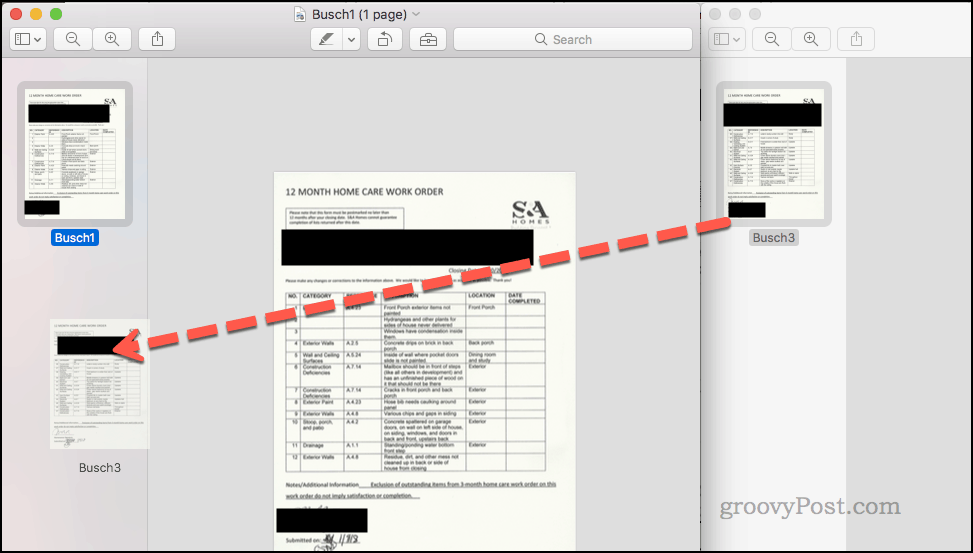
Končano! Zdaj imate kombiniran PDF. Shranite svoj novi PDF, da bodo spremembe ostale. Kliknite ime datoteke na vrhu okna, da izberete novo ime in shranite lokacijo.
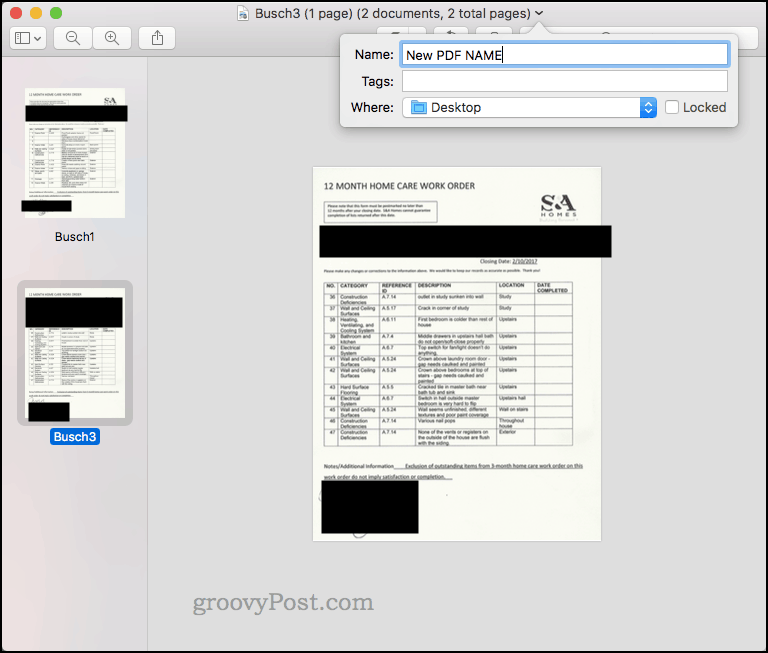
2. način: Vstavite stran iz datoteke
Odprite dokument PDF v predogledu. Kliknite Uredi torej Vstavi in potem Stran iz Datoteke…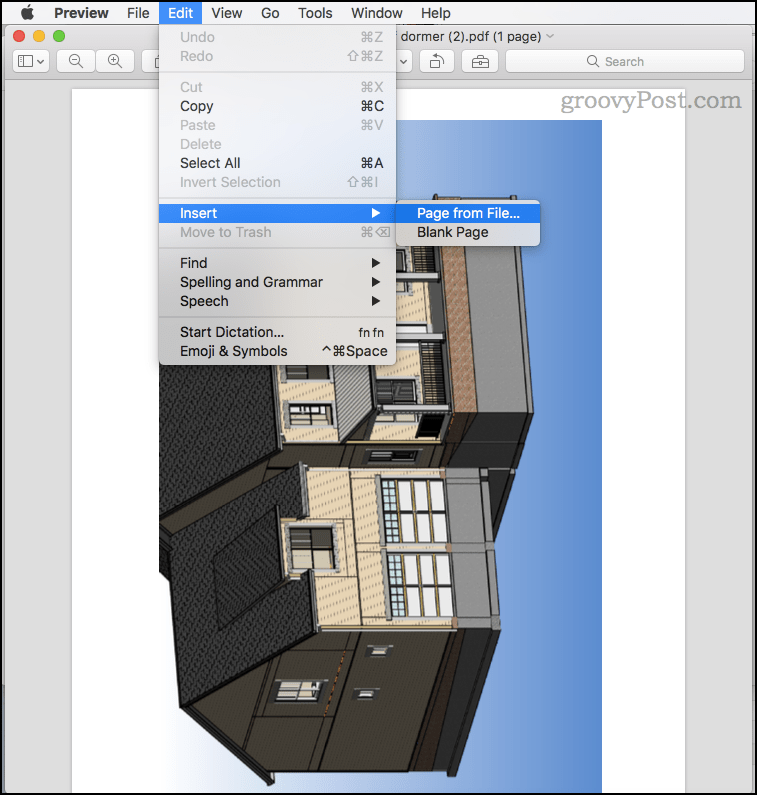
Izberite datoteko, ki jo želite vstaviti. Lahko jih ponovno uredite v stranski vrstici.
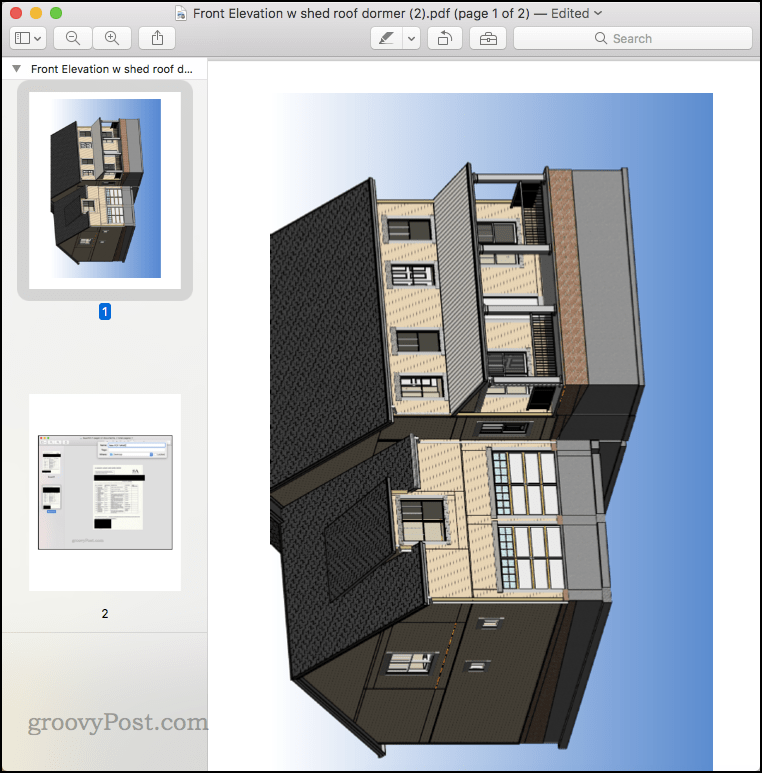
In to je vse! Kliknite ime datoteke, da shranite dokument PDF z novim imenom in lokacijo.
Zaključek
Združevanje PDF-jev v predogledu je zelo priročno, če nimate drugega urejevalnika datotek PDF in želite brezplačno rešitev. 2. način uporabite za združevanje dveh datotek PDF v celoti. Če želite samo eno stran iz dokumenta PDF ali podnapis strani iz dokumenta PDF, uporabite 1. način.
Tudi če imate še en program PDF, ki lahko kombinira PDF-je, je predogled hiter in brezplačen način, da opravite delo zelo preproste naloge. Vse, kar presega 2 ali 3 strani, začne v predogledu nekoliko nerodno.
Kaj uporabljate za naloge hitrega urejanja PDF-jev? Delite svoje nasvete v komentarjih!